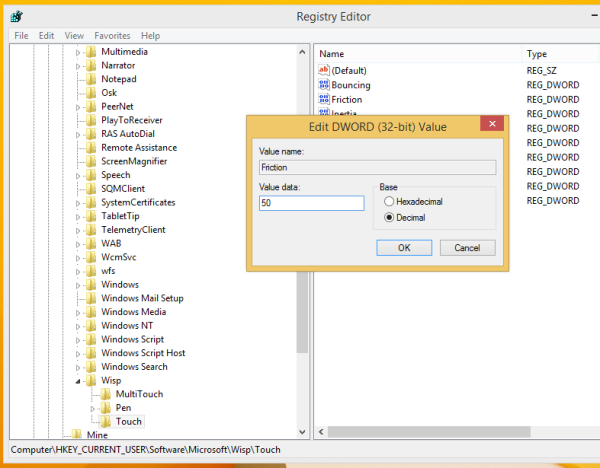Si tiene un dispositivo de pantalla táctil con Windows 8 (o superior) instalado, puede modificar su fricción de desplazamiento táctil. La fricción es la cantidad en la que el contenido se desplaza hacia arriba, hacia abajo, hacia la izquierda o hacia la derecha cuando desliza el dedo para desplazarse. Si reduce el valor de fricción, la velocidad de desplazamiento táctil será más rápida y si aumenta la fricción, se desplazará más lentamente. Para cambiar este valor, debe aplicar un simple ajuste de registro.
deshabilitador de cinta de windows 10
Siga las sencillas instrucciones que aparecen a continuación para aprender cómo adjetar la fricción de desplazamiento táctil.
cómo desactivar la herencia de permisos de Windows 10
- Abra el Editor del registro (Consejo: consulte nuestro tutorial detallado sobre el Editor del Registro ).
- Navegue hasta la siguiente tecla:
HKEY_CURRENT_USER Software Microsoft Wisp Touch
Consejo: puedes acceder a cualquier clave de registro deseada con un clic .
Si no tiene esta clave, simplemente créela.
- En el panel derecho del Editor del Registro, verá un valor llamado Fricción . Si no lo tiene, puede crearlo, es un valor DWORD de 32 bits. Cambie sus datos de valor en decimales. El valor puede estar en el rango de 0 a 64. 0 significa el desplazamiento instantáneo sin fricción, mientras que 64 representa la mayor cantidad de fricción.
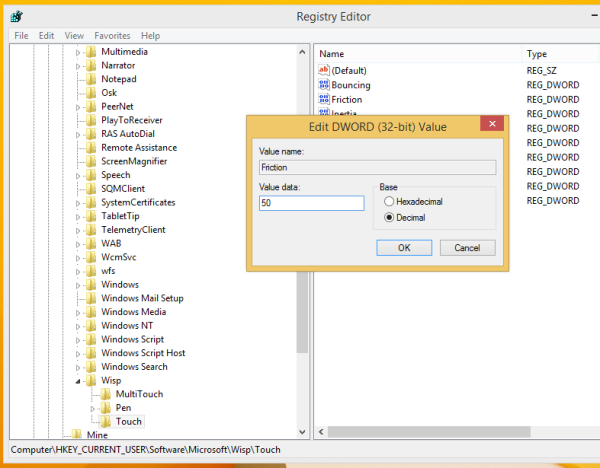
El valor predeterminado del Fricción el parámetro es 32. - Cierre la sesión y vuelva a iniciarla para que los cambios surtan efecto.
Sugerencia: intente establecer diferentes valores del parámetro Friction para encontrar cuál es el más adecuado para usted.